Edge浏览器关闭暗夜模式的方法
时间:2023-04-19 08:34:48作者:极光下载站人气:1002
很多小伙伴都会将edge浏览器设置为自己电脑中的默认浏览器,因为Edge浏览器中有大量的插件可供我们选择,我们可以根据自己的需求安装各中插件来扩展浏览器的功能。在使用Edge浏览器的过程中,有的小伙伴在开启了暗夜模式之后会发现有的网页内容无法显示,这时我们该怎么将暗夜模式关闭呢。其实很简单,我们在Edge浏览器的实验页面中找到“Auto Dark Mode for Web Contents”选项,将该选项改为“Default”并重启浏览器即可。有的小伙伴可能不清楚具体的操作方法,接下来小编就来和大家分享一下Edge浏览器关闭暗夜模式的方法。
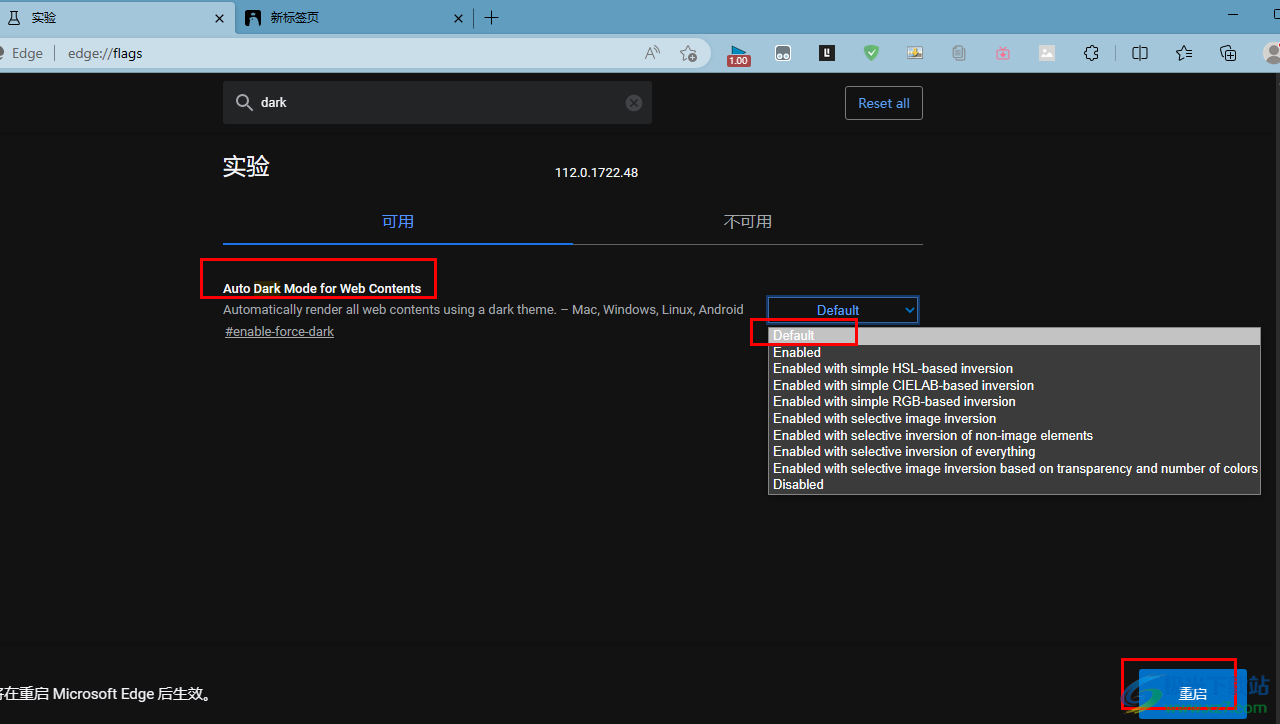
方法步骤
1、第一步,我们先在电脑中打开Edge浏览器,然后在浏览器的网址框中输入“edge://flags”,然后点击回车键

2、第二步,进入实验页面之后,我们在搜索框内直接输入“dark”,然后在页面中会自动出现“Auto Dark Mode for Web Contents”结果
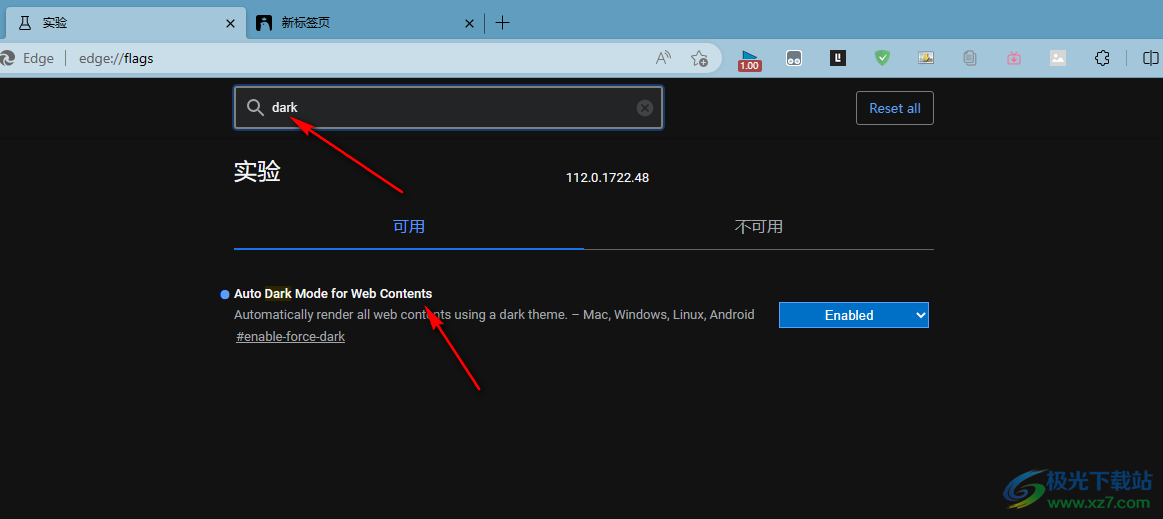
3、第三步,我们可以看到在暗夜模式下,“Auto Dark Mode for Web Contents”右侧显示的是“Enabled”
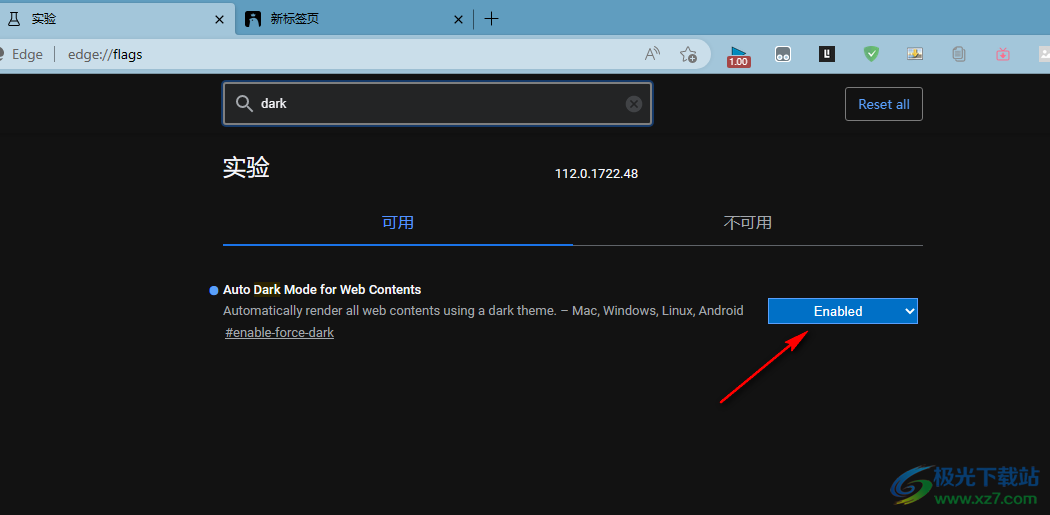
4、第四步,我们点击打开“Enabled”选项,然后在下拉列表中选择“Default”选项
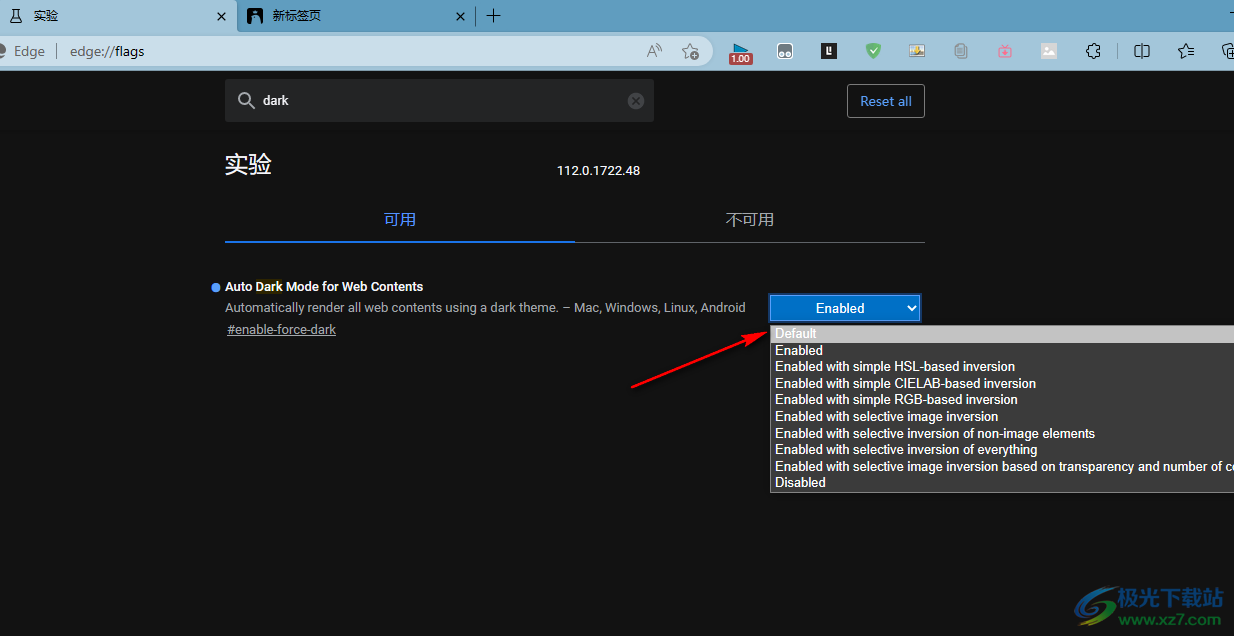
5、第五步,将“Enabled”选项切换为“Default”选项之后,我们在页面下方点击“重启”选项,重新打开浏览器之后就恢复白色模式了
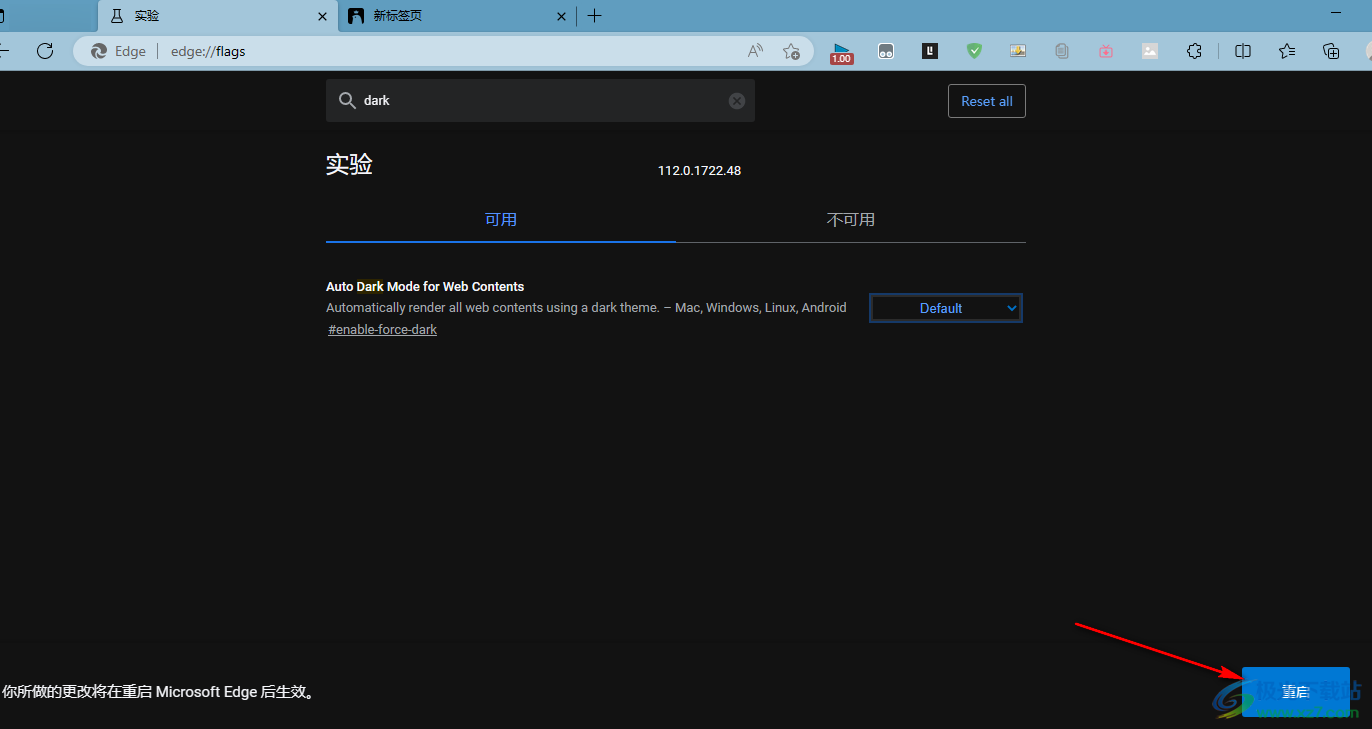
以上就是小编整理总结出的关于Edge浏览器关闭暗夜模式的方法,我们在Edge浏览器中打开实验页面,然后直接搜索“dark”,最后将搜索结果的选项改为“Default”,再点击重启选项即可,感兴趣的小伙伴快去试试吧。

大小:324 MB版本:v127.0.2651.86环境:WinAll
- 进入下载
相关推荐
相关下载
热门阅览
- 1百度网盘分享密码暴力破解方法,怎么破解百度网盘加密链接
- 2keyshot6破解安装步骤-keyshot6破解安装教程
- 3apktool手机版使用教程-apktool使用方法
- 4mac版steam怎么设置中文 steam mac版设置中文教程
- 5抖音推荐怎么设置页面?抖音推荐界面重新设置教程
- 6电脑怎么开启VT 如何开启VT的详细教程!
- 7掌上英雄联盟怎么注销账号?掌上英雄联盟怎么退出登录
- 8rar文件怎么打开?如何打开rar格式文件
- 9掌上wegame怎么查别人战绩?掌上wegame怎么看别人英雄联盟战绩
- 10qq邮箱格式怎么写?qq邮箱格式是什么样的以及注册英文邮箱的方法
- 11怎么安装会声会影x7?会声会影x7安装教程
- 12Word文档中轻松实现两行对齐?word文档两行文字怎么对齐?
网友评论